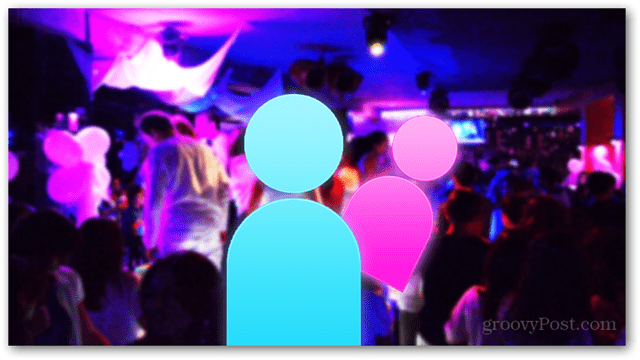Perlindungan Sumber Daya Windows Ditemukan File Rusak: 5 Perbaikan
Microsoft Jendela Jendela 11 Pahlawan / / March 07, 2022

Terakhir diperbarui saat

Pemindaian SFC pada Windows dapat memperbaiki banyak masalah stabilitas sistem, tetapi bagaimana jika Anda mendapatkan Windows Resource Protection found corrupt files error? Coba perbaikan ini.
Jika Anda menjalankan Windows, Anda dapat menggunakan Alat Pemeriksa Berkas Sistem (SFC) untuk memperbaiki banyak masalah sistem operasi yang bermasalah. Misalnya, menjalankan pemindaian SFC dapat membantu mendeteksi file sistem yang rusak dan mengganti file dengan yang berfungsi.
Anda dapat menggunakannya untuk perbaiki Windows 11 mogok, perbaiki keyboard tidak berfungsi, atau temukan (dan mungkin selesaikan) masalah lain. Misalnya, jika Anda melihat Perlindungan Sumber Daya Windows menemukan file yang rusak pesan kesalahan seperti yang ditunjukkan di bawah ini, Anda akan tahu bahwa Anda punya masalah.
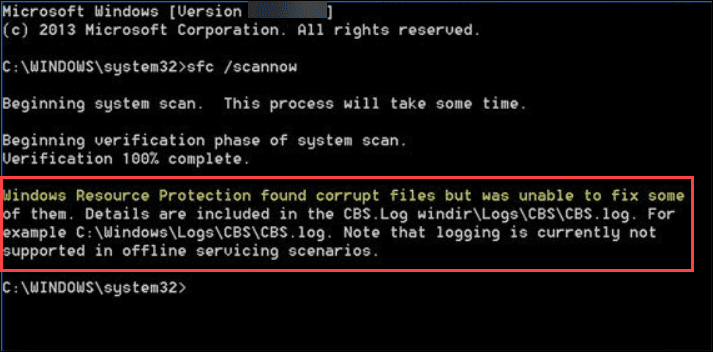
Kesalahan menunjukkan bahwa SFC menemukan file sistem yang rusak tetapi tidak dapat mengganti file dengan yang berfungsi. Setelah menerima kesalahan, Anda memiliki beberapa opsi untuk memperbaiki PC Anda.
Berikut adalah lima cara untuk memperbaiki Windows Resource Protection found corrupt files error.
1. Jalankan Pemindaian DISM jika SFC Tidak Dapat Memperbaiki File yang Rusak
Saat menjalankan pemindaian SFC, itu akan mengganti file yang rusak dengan yang berfungsi. Namun, Pemeriksa Berkas Sistem mungkin tidak memiliki berkas yang benar untuk menggantikan berkas yang rusak.
Sebagai gantinya, Anda dapat menjalankan Manajemen Sistem Gambar Penerapan (DISM) scan, yang akan memeriksa server Windows untuk mengganti file yang rusak.
Untuk menjalankan pemindaian DISM, gunakan langkah-langkah berikut:
- Klik kanan Awal tombol dan pilih Terminal Windows (Admin) dari menu.
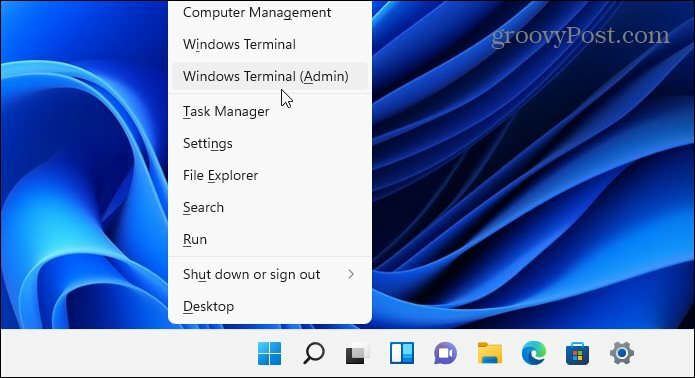
- Masukkan perintah berikut di terminal dan tekan Memasuki:
DISM /Online /Cleanup-Image /RestoreHealth
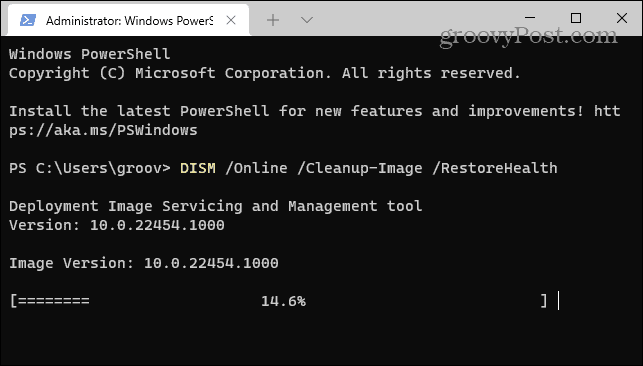
Perhatikan bahwa diperlukan waktu beberapa saat agar pemindaian berjalan, dan tidak jarang pemindaian tampak macet pada 20 persen. Jangan tutup jendela terminal sampai pemindaian selesai.
Setelah pemindaian selesai, jalankan kembali pemindaian SFC untuk melihat apakah Anda masih menerima kesalahan.
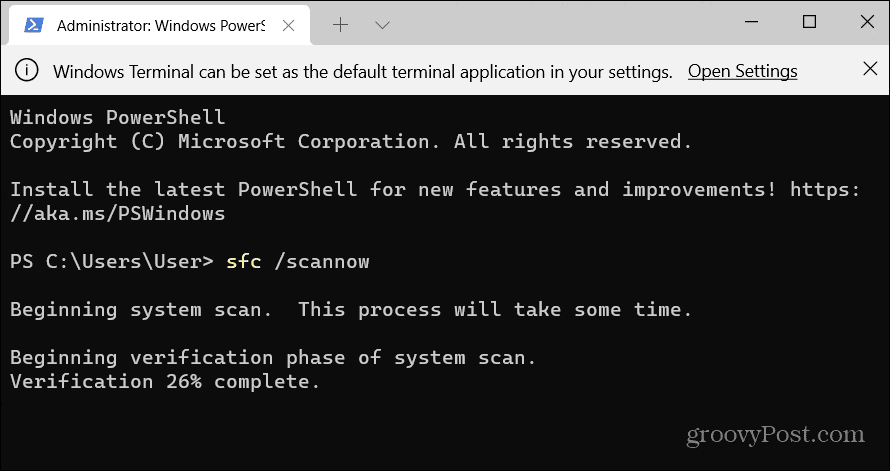
2. Jalankan Pemindaian SFC dalam Mode Aman
Perlindungan Sumber Daya Windows menemukan kesalahan file yang rusak dapat disebabkan oleh proses dan layanan OS yang berjalan. mulai Windows dalam Mode Aman hanya memuat hanya driver dan layanan minimum untuk boot. Setelah boot ke Safe Mode, Anda kemudian dapat menjalankan Scan SFC.
Catatan: Jika Anda belum menggunakan Windows 11, Anda dapat melakukan boot Windows 10 dalam mode Aman.
Untuk mem-boot Windows 11 ke Safe Mode, lakukan hal berikut:
- Klik Awal tombol atau tekan kunci jendela dan menuju ke Mulai > Pengaturan > Sistem > Pemulihan.
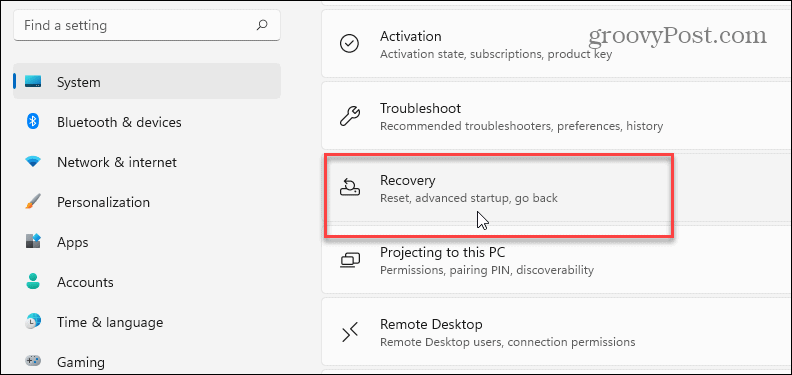
- Gulir ke bawah menu dan klik Restart sekarang tombol di sebelah Startup tingkat lanjut pilihan.
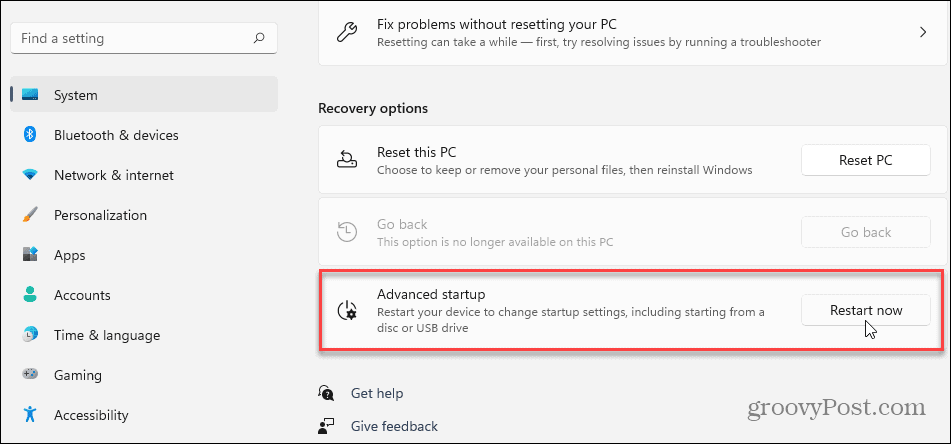
- Klik Restart sekarang tombol ketika pesan verifikasi muncul.
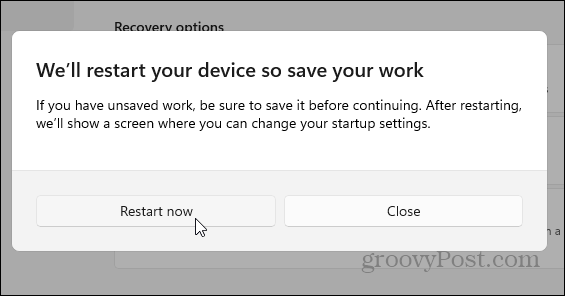
- Komputer Anda akan boot ke lingkungan pemulihan Windows, dan dari sana, Anda ingin pergi ke Pemecahan Masalah > Opsi Lanjutan > Pengaturan Startup. Memilih Aktifkan Safe Mode dengan Command Prompt.
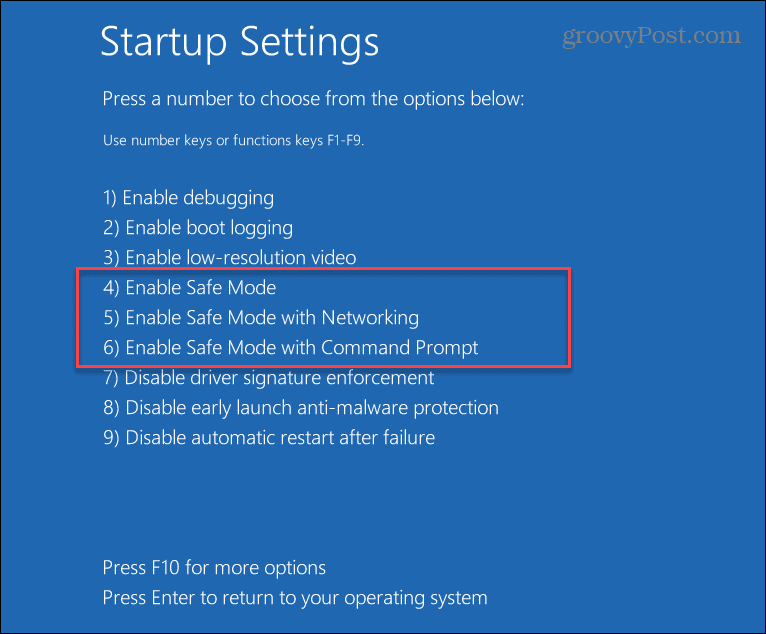
- Sekarang Anda berada dalam Safe Mode, luncurkan terminal sebagai admin dan jalankan pemindaian SFC.
sfc /scannow
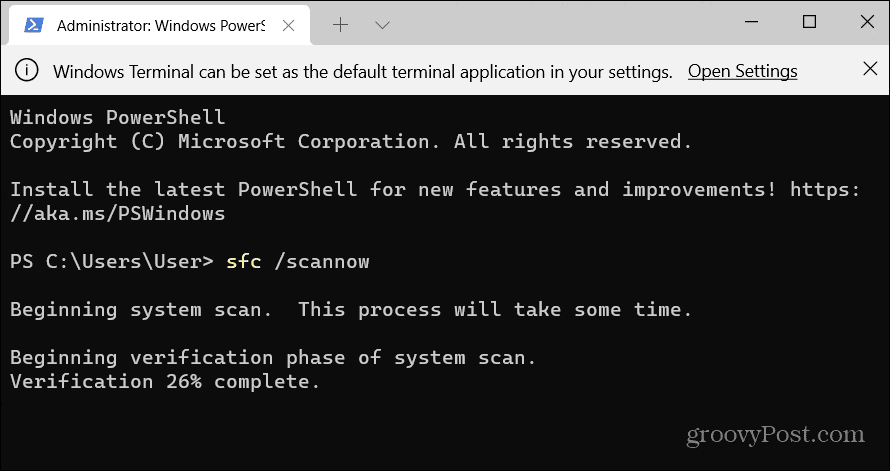
3. Copot Pembaruan Windows
Jika Anda menerima Windows Resource Protection menemukan kesalahan file rusak setelah pembaruan Windows, itu mungkin bermasalah dan bertentangan dengan file sistem lainnya. Dalam hal ini, Anda bisa hapus instalan pembaruan kumulatif.
Untuk menghapus instalan Pembaruan Windows, gunakan langkah-langkah berikut:
- Membuka Mulai > Pengaturan dan klik pembaruan Windows di pojok kiri bawah menu.
- Di bawah Opsi lanjutan bagian, klik Perbarui riwayat dari daftar.
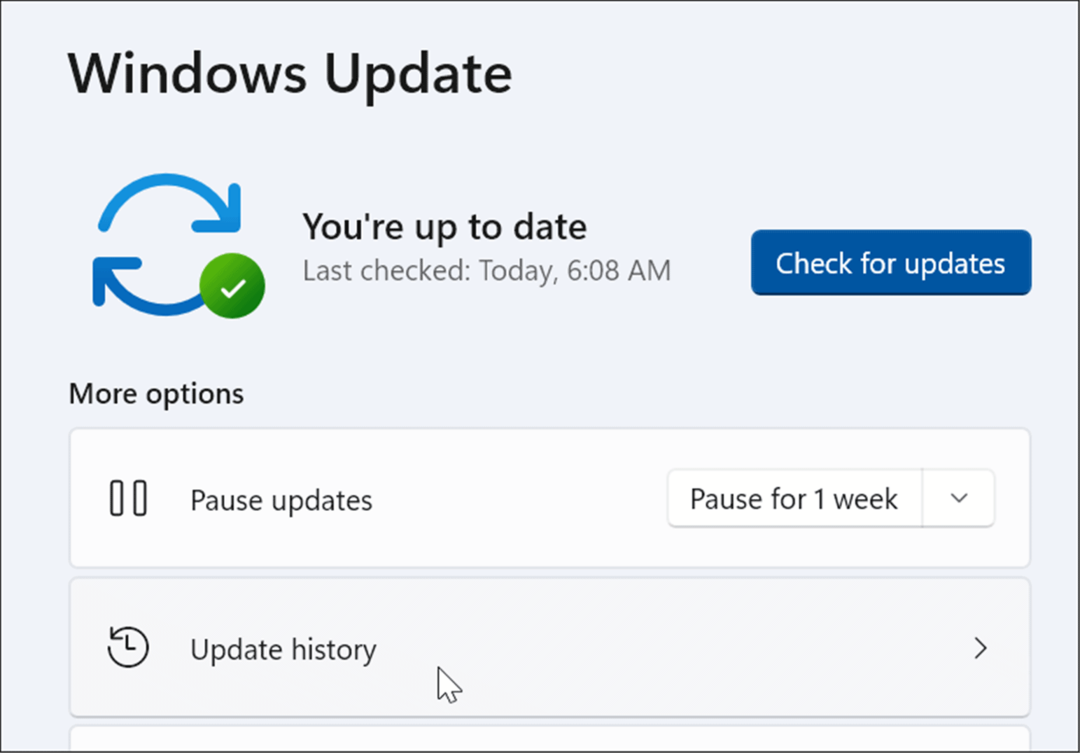
- Gulir ke bawah daftar ke Pengaturan terkait bagian dan klik Copot pemasangan pembaruan.

- Klik kanan pembaruan yang merepotkan dan pilih Copot pemasangan dan klik Ya ketika pesan verifikasi muncul.
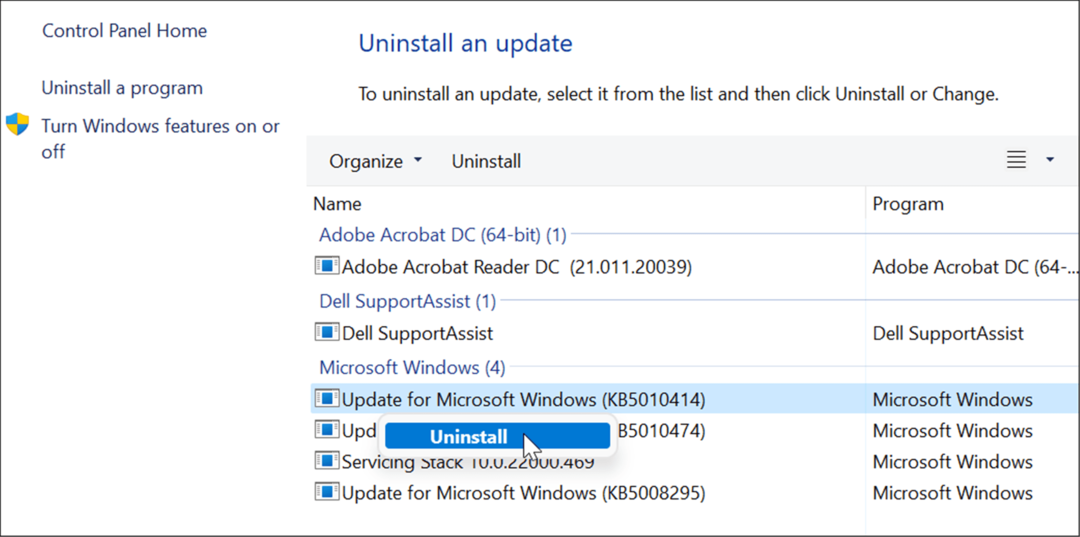
Setelah pembaruan dihapus, mulai ulang sistem Anda, dan jalankan kembali pemindaian SFC untuk melihat apakah itu memperbaiki kesalahan.
4. Gunakan Titik Pemulihan
Jika pemindaian SFC dan DISM masih tidak membantu, Anda dapat memulihkan PC dari a titik pemulihan sistem - asalkan Anda memilikinya.
Untuk mengembalikan perubahan OS dan membuat PC Anda berfungsi kembali, gunakan langkah-langkah berikut:
- Tekan tombol Windows, ketik titik pemulihan, dan pilih Buat titik pemulihan pilihan dari hasil teratas.
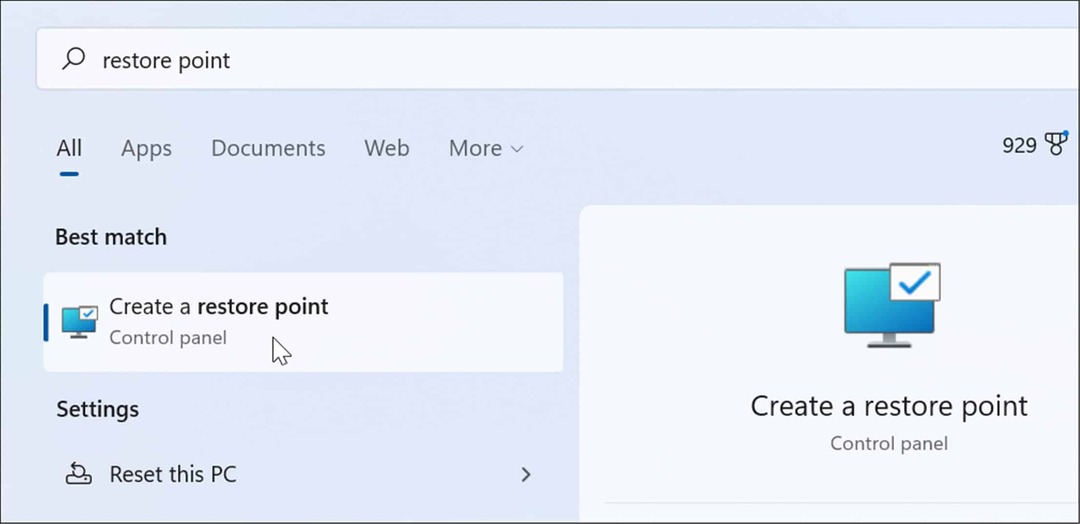
- Dari jendela System Properties, klik tombol Pemulihan Sistem tombol.
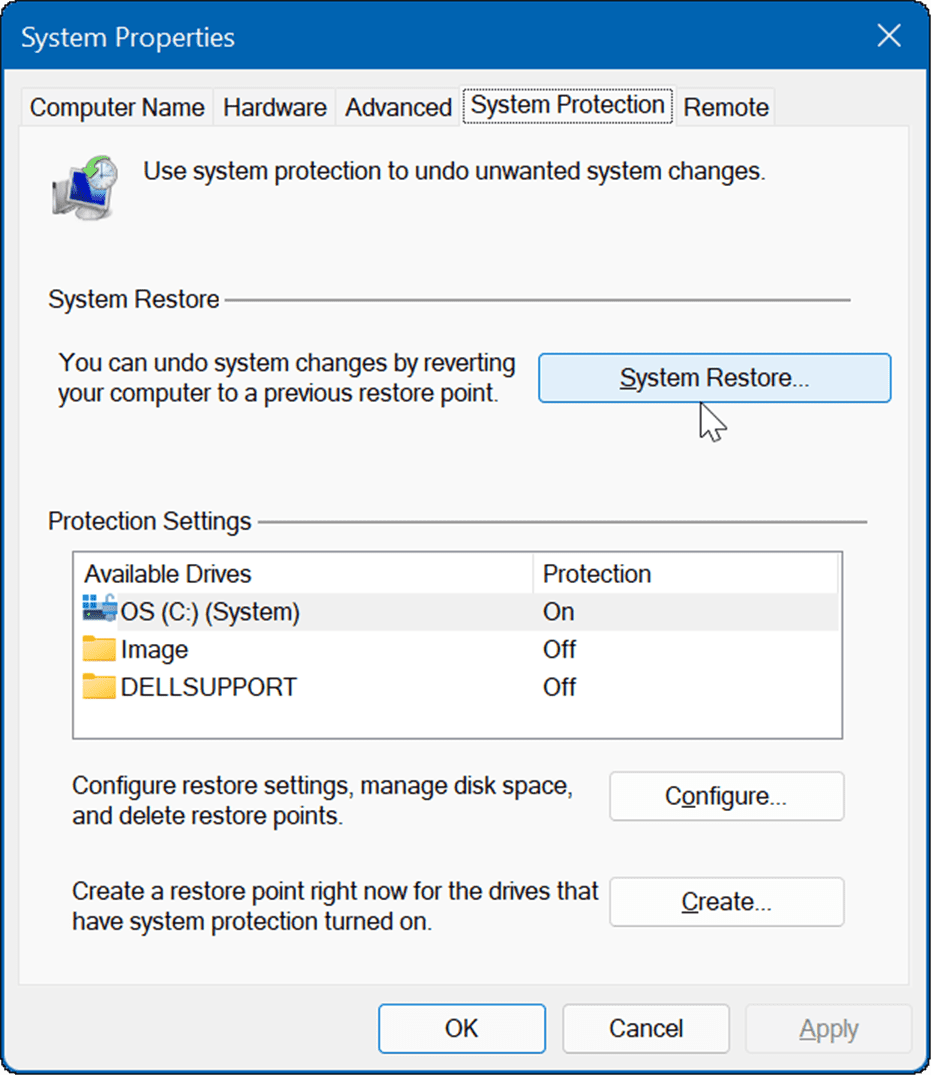
- Navigasikan melalui wizard di layar dan pilih titik pemulihan yang Anda inginkan dan klik Lanjut.
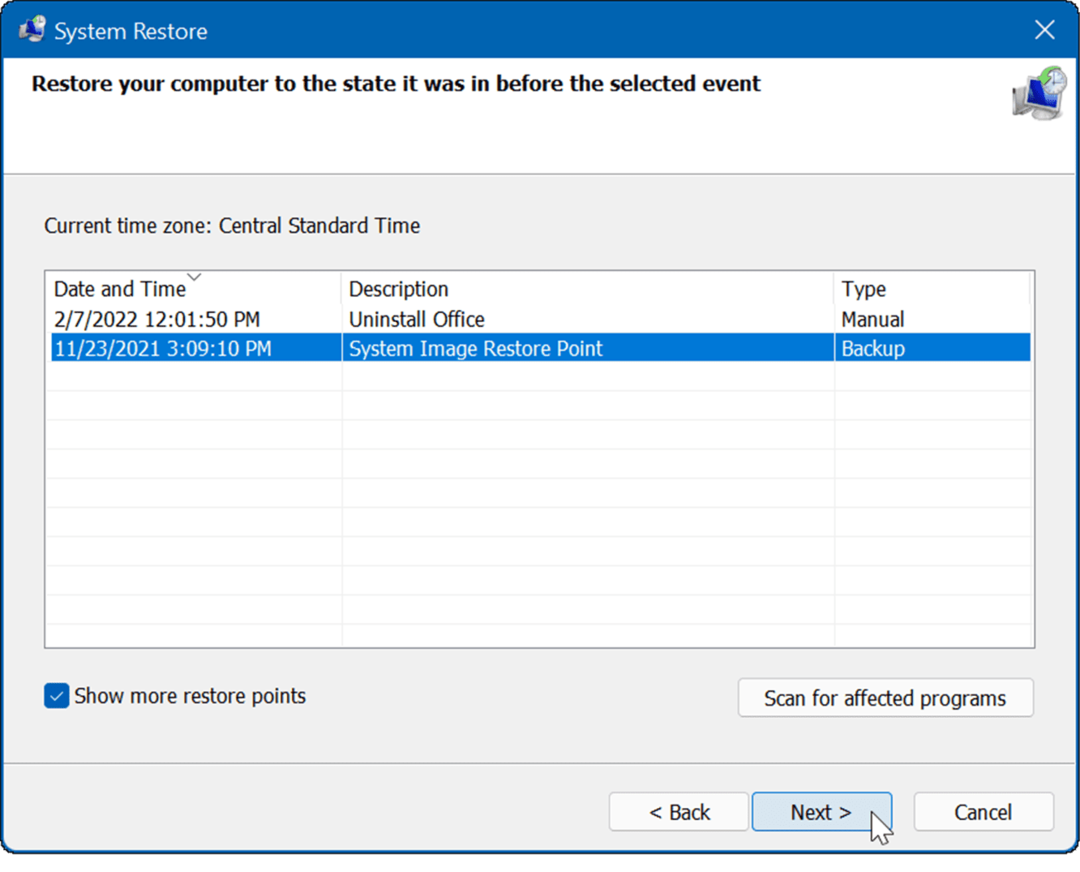
- Setelah Anda memiliki titik pemulihan yang ingin Anda kembalikan untuk dipilih, klik tombol Menyelesaikan tombol.
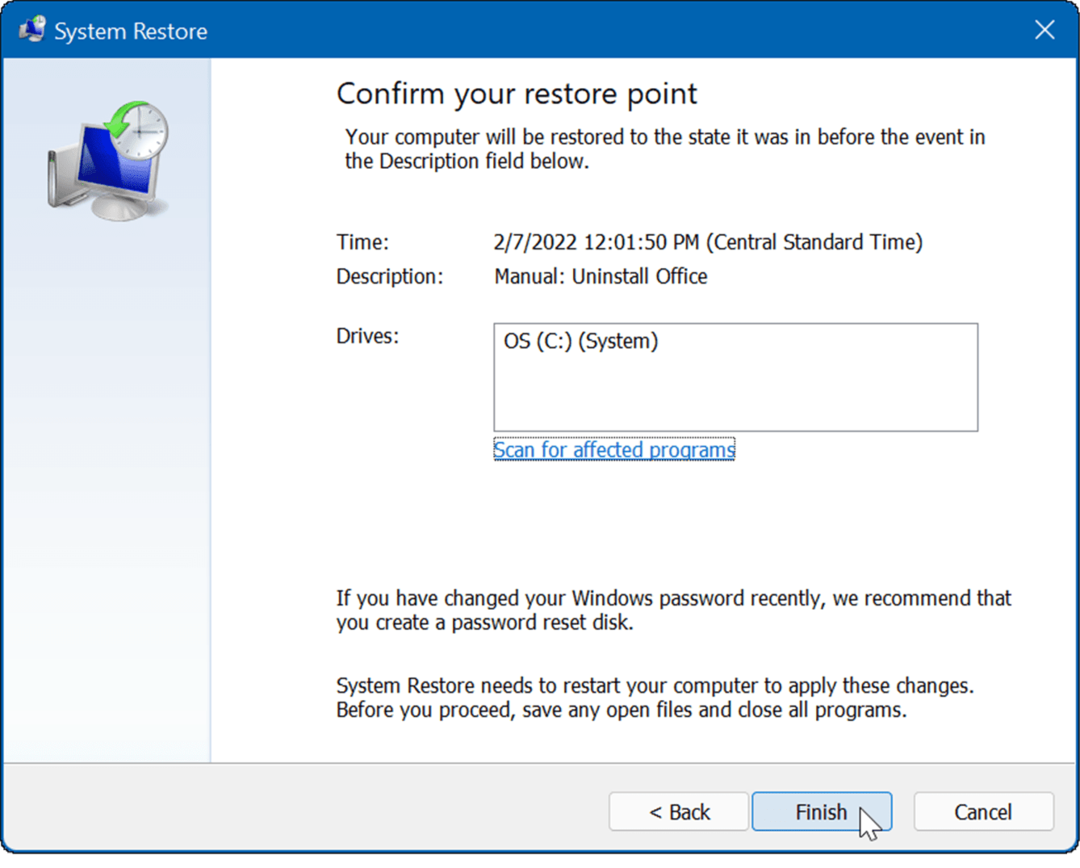
Sistem Anda akan reboot, dan utilitas titik pemulihan akan menerapkan perubahan dan mengembalikan PC Anda ke kondisi kerja.
5. Setel Ulang PC Anda
Jika Anda masih mendapatkan Windows Resource Protection found corrupt files error, Anda dapat melangkah lebih jauh dan setel ulang PC Anda. Perhatikan bahwa reset PC adalah "opsi nuklir," dan itu akan menghapus aplikasi Anda. Juga, file pribadi Anda bisa hilang selama proses, jadi buat cadangan PC Anda pertama.
Untuk mereset PC Anda, lakukan hal berikut:
- Membuka Mulai > Pengaturan dan buka Sistem.
- Gulir ke bawah ke Opsi pemulihan.
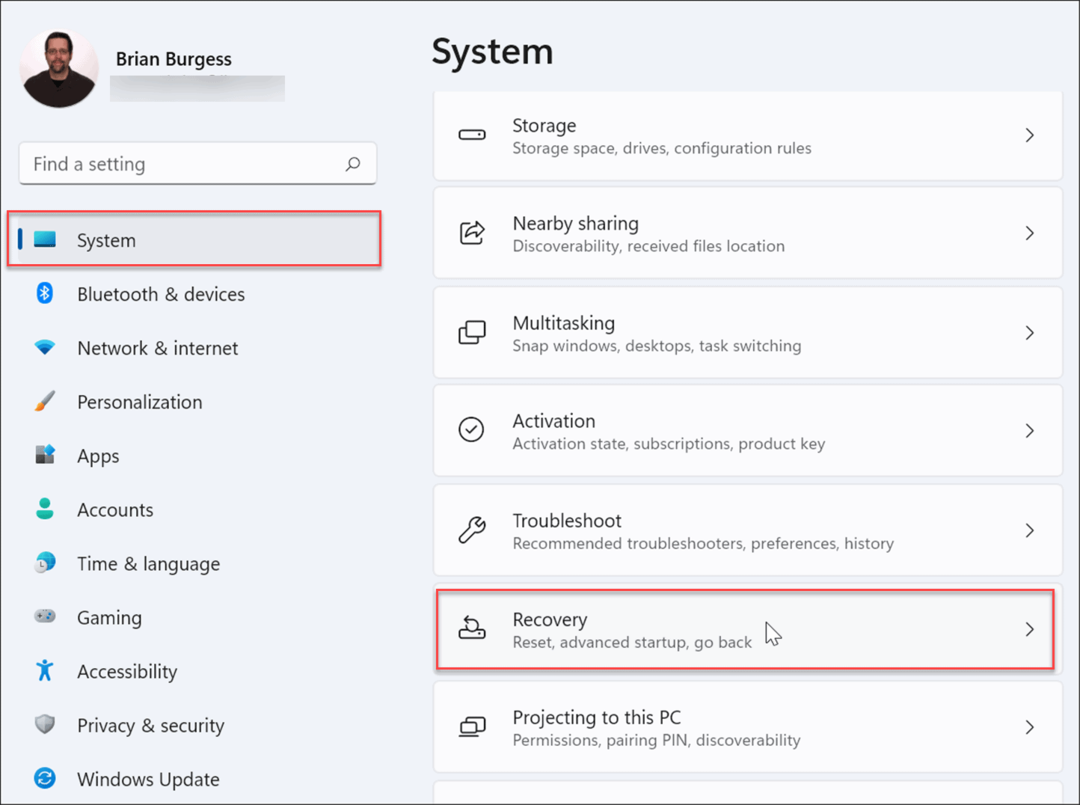
- Pada layar berikut, klik Setel ulang tombol PC.
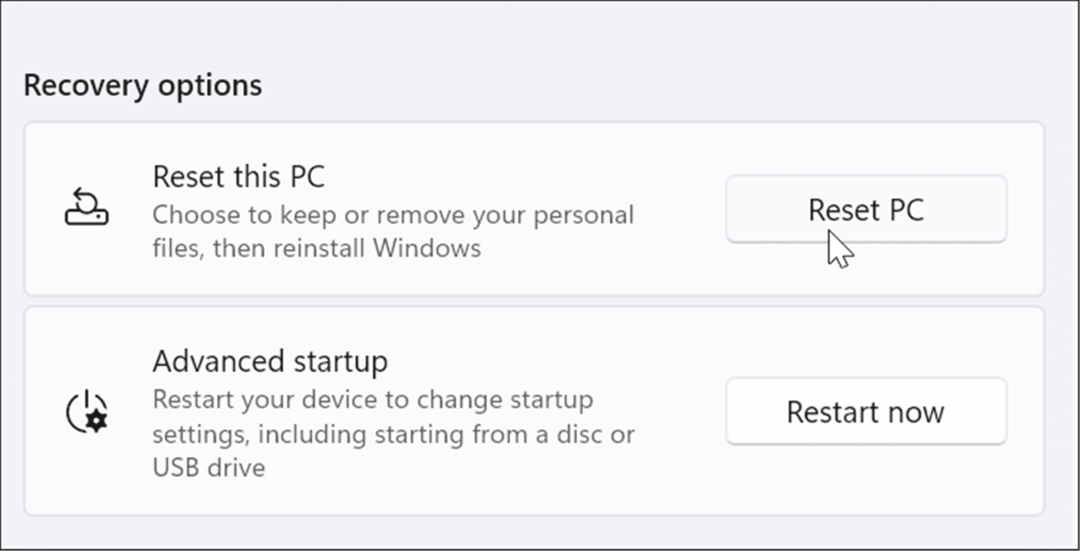
- Sekarang, pilih untuk menyimpan file dan pengaturan Anda atau menghapus semuanya dan menginstal ulang windows.
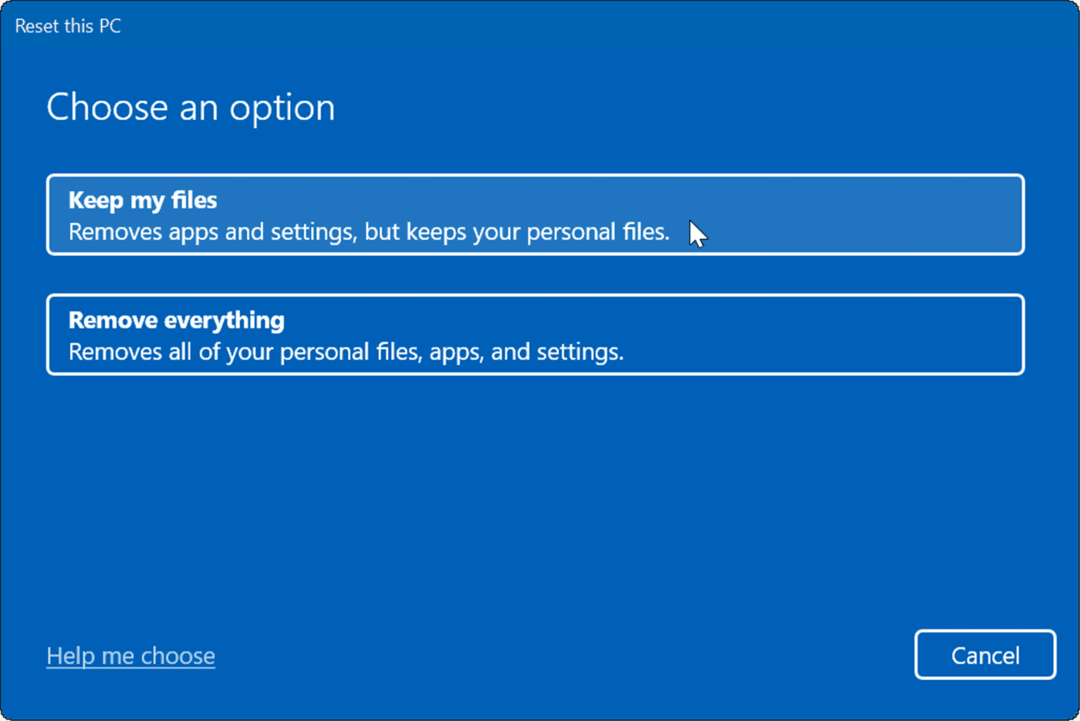
- Ikuti petunjuk di layar dan tunggu sampai proses reset selesai. Tentu saja, PC Anda akan reboot selama proses berlangsung.
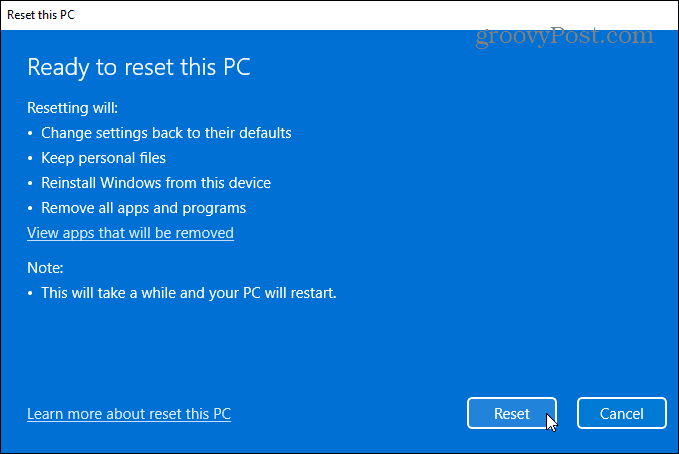
Jika mengatur ulang PC Anda masih tidak berhasil, Anda selalu dapat melakukan a bersihkan instalasi Windows.
Memperbaiki File Sistem yang Rusak di Windows
Microsoft telah menempuh perjalanan panjang dalam menyediakan sistem operasi yang dibangun dengan baik dan stabil. Memiliki file sistem yang rusak tidak biasa seperti di masa-masa awal, seperti Windows 98, misalnya, tetapi itu masih bisa menjadi masalah. Jika file yang rusak ditemukan selama pemindaian SFC, menjalankan pemindaian DISM akan sering memperbaikinya. Namun, Anda mungkin harus mengambil tindakan yang lebih drastis seperti mengatur ulang atau menginstal ulang sepenuhnya.
Utilitas SFC dan DISM dapat memperbaiki banyak masalah pada Windows seperti Tim Microsoft tidak memuat atau Windows 11 tidak berfungsi setelah pembaruan. Ini juga bukan hanya untuk masalah perangkat lunak. Misalnya, Anda dapat menggunakan pemindaian untuk memperbaiki USB tidak berfungsi atau HDMI tidak berfungsi pada PC Anda.
Cara Menemukan Kunci Produk Windows 11 Anda
Jika Anda perlu mentransfer kunci produk Windows 11 atau hanya membutuhkannya untuk melakukan instalasi OS yang bersih,...
Cara Menghapus Cache, Cookie, dan Riwayat Penjelajahan Google Chrome
Chrome melakukan pekerjaan yang sangat baik dalam menyimpan riwayat penjelajahan, cache, dan cookie untuk mengoptimalkan kinerja browser Anda secara online. Cara dia...
Pencocokan Harga Di Toko: Cara Mendapatkan Harga Online Saat Berbelanja di Toko
Membeli di toko tidak berarti Anda harus membayar harga yang lebih tinggi. Berkat jaminan pencocokan harga, Anda bisa mendapatkan diskon online saat berbelanja di...
Cara Memberi Hadiah Langganan Disney Plus dengan Kartu Hadiah Digital
Jika Anda telah menikmati Disney Plus dan ingin membagikannya kepada orang lain, berikut cara membeli langganan Hadiah Disney+ untuk...